Python+RDKit绘制分子结构图教程
RDKit是Python中强大的化学分子可视化工具,它提供丰富的API,能够将复杂的分子结构数据转化为直观的图像,包括二维结构式和三维构象。本文详细介绍了如何使用RDKit进行化学分子绘图,首先介绍了RDKit的安装与配置,推荐使用conda以避免依赖问题,并设置Jupyter环境以实现高清SVG图像显示。随后,深入讲解了RDKit的进阶技巧,如高亮特定原子和键、绘制化学反应式、自定义绘图选项等,使分子图更具表现力。此外,还介绍了RDKit在分子性质计算和可视化方面的应用,例如计算logP、TPSA等分子描述符并映射为原子颜色,以及生成3D构象并导出至PyMOL等工具进行3D可视化,从而全面支持从二维结构绘制到三维构象分析的化学分子可视化需求。
安装Anaconda或Miniconda并创建隔离环境;2. 使用conda install -c conda-forge rdkit命令安装RDKit以避免依赖问题;3. 在Jupyter中设置IPythonConsole.ipython_useSVG = True实现高清SVG图像显示;4. 利用Chem.MolFromSmiles等函数加载分子数据并用Draw模块绘图;5. 通过highlightAtoms、highlightBonds实现原子键的高亮显示;6. 使用ReactionToImage绘制化学反应式;7. 自定义MolDraw2DCairo或MolDraw2DSVG的绘图选项调整字体、键宽等细节;8. 结合Descriptors计算logP、TPSA等分子性质并映射为原子颜色进行可视化;9. 调用AllChem.EmbedMolecule生成3D构象并导出至PyMOL等工具实现3D可视化,从而全面支持从二维结构绘制到三维构象分析的化学分子可视化需求。

Python制作化学分子可视化,RDKit是目前最核心且功能强大的工具,它提供了一整套API,能将复杂的分子结构数据直观地转化为图像,无论是二维结构式还是三维构象,RDKit都能很好地支持。
RDKit在Python中制作化学分子可视化的解决方案,通常可以从以下几个步骤入手:
首先,你需要确保你的Python环境中安装了RDKit库。这通常通过conda或pip来完成。我个人更倾向于使用conda,因为它在处理科学计算库的依赖时表现得更稳定一些。
# 使用conda安装RDKit # conda install -c conda-forge rdkit # 或者使用pip安装RDKit # pip install rdkit-pypi
安装完成后,你就可以开始加载分子数据并进行绘图了。RDKit支持多种分子输入格式,比如SMILES字符串、Mol文件(.mol)、SDF文件(.sdf)等。SMILES是最常见的,因为它简洁。
from rdkit import Chem
from rdkit.Chem.Draw import IPythonConsole
from rdkit.Chem import Draw
# 设置IPython/Jupyter环境,让分子图直接显示在Notebook中
IPythonConsole.ipython_useSVG = True
# 从SMILES字符串创建分子对象
mol = Chem.MolFromSmiles('CCOc1cc(OC)c(cc1)C(=O)NCCCN(C)C') # 这是一个随机的复杂SMILES
# 直接显示分子图
mol
# 如果想保存为图片文件
# Draw.MolToImage(mol, size=(300, 300)).save('my_molecule.png')这就是最基本的流程。RDKit的Chem模块负责处理分子结构,Draw模块则专注于绘图。它能自动处理键的排列、原子标签的显示等,省去了我们很多麻烦。
如何安装和配置RDKit环境?
安装RDKit,说实话,对于初学者来说可能有点小门槛,但一旦搞定,后面就顺畅多了。我通常推荐使用Anaconda或Miniconda来管理Python环境。这样做的好处是,RDKit有很多C++的底层依赖,conda能帮你很好地解决这些依赖问题,避免各种编译错误。
具体操作:
- 安装Anaconda或Miniconda: 如果你还没装,这是第一步。去官网下载对应操作系统的安装包,一步步跟着提示走就行。
- 创建新的conda环境(推荐): 这样可以隔离不同项目的依赖,避免冲突。
conda create -n rdkit_env python=3.9 # 选一个你喜欢的Python版本 conda activate rdkit_env
- 安装RDKit: 在激活的环境中运行:
conda install -c conda-forge rdkit
conda-forge是一个非常活跃的社区维护的conda频道,很多科学计算库都在这里更新,通常能找到最新且兼容性好的版本。 - 安装Jupyter Notebook(如果需要交互式显示):
conda install jupyter
然后你就可以在Jupyter Notebook里直接运行代码,看到分子图了。
IPythonConsole.ipython_useSVG = True这行代码在Jupyter里特别有用,它让图片以SVG格式显示,缩放时不会失真,看起来很清晰。我记得我第一次用的时候,没加这行代码,图片模糊得不行,后来才发现是这个小设置的问题。
如果你更喜欢用pip,也可以尝试:
pip install rdkit-pypi
不过,pip安装有时可能会遇到一些底层库的兼容性问题,尤其是在Windows系统上。我个人经验是,conda在这方面更省心。
RDKit在分子结构可视化中有哪些进阶技巧?
RDKit的基础绘图虽然方便,但要做出更具表现力或分析性的图,就需要一些进阶技巧了。这块功能其实挺有意思的,它能让你的图不再只是个图,而是个数据载体。
高亮特定原子或键: 当你需要强调分子中的某个部分时,这个功能非常实用。比如,你想指出活性位点或特定官能团。
from rdkit import Chem from rdkit.Chem import Draw from rdkit.Chem.Draw import IPythonConsole IPythonConsole.ipython_useSVG = True mol = Chem.MolFromSmiles('CC(=O)Oc1ccccc1C(=O)O') # 阿司匹林 # 找到所有羰基氧原子和羧酸氢原子 # 比如我们想高亮羧酸的O和H # 假设我们知道原子索引,这里只是举例 # 实际中可能需要通过SMARTS模式匹配来找到原子 highlight_atoms = [6, 7, 8, 9] # 随便选几个原子索引作为例子 highlight_bonds = [6, 7, 8] # 随便选几个键索引作为例子 # 你也可以自定义颜色 atom_colors = {6: (0.8, 0.2, 0.2), 7: (0.2, 0.8, 0.2)} # R, G, B bond_colors = {6: (0.2, 0.2, 0.8)} # 绘图时传入高亮参数 img = Draw.MolToImage(mol, highlightAtoms=highlight_atoms, highlightBonds=highlight_bonds, highlightAtomColors=atom_colors, highlightBondColors=bond_colors, size=(400, 300)) img这个功能在展示药物作用机制或分子修饰时特别有用。
绘制反应式: RDKit也能很好地处理化学反应的可视化,它能把反应物、产物和反应箭头清晰地画出来。
from rdkit import Chem from rdkit.Chem import AllChem from rdkit.Chem.Draw import MolsToGridImage # 定义一个反应SMARTS rxn = AllChem.ReactionFromSmarts('[C:1]=[O:2].[N:3]>>[C:1](=[O:2])[N:3]') # 简单的酰胺形成反应 # 定义反应物分子 reactants = (Chem.MolFromSmiles('CC(=O)Cl'), Chem.MolFromSmiles('CN')) # 乙酰氯和甲胺 # 执行反应(可选,但通常会这么做) products = rxn.RunReactants(reactants) # 取第一个产物组的第一个产物 product_mol = products[0][0] # 将反应物和产物组合起来绘制反应式 # 这里需要把反应物和产物放在一个列表中 # 通常反应式会显示反应物 -> 产物 # MolsToGridImage可以用来绘制多个分子或反应 # 对于反应,RDKit有专门的Draw.ReactionToImage from rdkit.Chem.Draw import ReactionToImage img_rxn = ReactionToImage(rxn) img_rxn绘制反应式时,RDKit会尝试优化布局,让箭头和分子之间保持合理的间距。
自定义绘图选项: 你可以控制很多绘图细节,比如图片大小、是否显示原子索引、字体大小、原子符号的颜色等。
from rdkit import Chem from rdkit.Chem.Draw import MolDrawOptions, DrawingOptions from rdkit.Chem.Draw import IPythonConsole IPythonConsole.ipython_useSVG = True mol = Chem.MolFromSmiles('CC(C)CC(=O)NC') # 一个小分子 # 获取默认绘图选项并修改 opts = DrawingOptions() opts.atomLabelFontSize = 24 # 增大原子标签字体 opts.bondLineWidth = 3.0 # 增加键的宽度 opts.highlightColour = (0.9, 0.9, 0.1) # 修改高亮颜色 opts.clearBackground = False # 不清除背景,可能有用 # 应用这些选项并绘图 # Draw.MolToImage(mol, size=(400, 400), options=opts) # 直接在Jupyter中显示,options参数是MolDrawOptions类型 # 注意:直接在Jupyter显示时,可能需要通过MolDraw2DCairo等后端来设置options # 对于简单的MolToImage,可以直接传入参数,或者全局设置DrawingOptions # 我个人更喜欢直接在MolToImage中传参,或者使用MolDraw2DCairo/MolDraw2DSVG # 使用MolDraw2DCairo或MolDraw2DSVG来更精细控制 from rdkit.Chem.Draw import MolDraw2DCairo # 或者 MolDraw2DSVG for SVG output drawer = MolDraw2DCairo(400, 300) # drawer = MolDraw2DSVG(400, 300) # 如果需要SVG输出 drawer.drawOptions().addAtomIndices = True # 显示原子索引 drawer.drawOptions().addStereoAnnotation = True # 显示立体化学标注 drawer.drawOptions().minFontSize = 18 # 最小字体大小 drawer.drawOptions().bondLineWidth = 2.5 # 键宽 drawer.DrawMolecule(mol) drawer.FinishDrawing() # drawer.Get = PIL.Image.open(io.BytesIO(drawer.Get # 对于MolDraw2DCairo,可以通过Get # 对于MolDraw2DSVG,可以通过GetSVG()获取字符串 # 这里直接输出图像 img_custom = drawer.Get img_custom这些选项让你可以根据出版要求或个人偏好,对分子图进行精细调整。有时候,仅仅调整一下字体大小和键宽,就能让一张图看起来专业很多。
除了基础绘图,RDKit还能如何帮助分析和展示分子性质?
RDKit不仅仅是画图那么简单,它在分子性质的计算和可视化方面也提供了很多功能。这块功能其实挺有意思的,它能让你的图不再只是个图,而是个数据载体。
计算并可视化分子描述符: RDKit可以计算大量的分子描述符,比如logP(脂水分配系数)、TPSA(拓扑极性表面积)等。你可以将这些计算结果作为数据,然后通过颜色或其他方式映射到分子图上。
from rdkit import Chem from rdkit.Chem import Descriptors from rdkit.Chem.Draw import MolDrawOptions, MolDraw2DCairo from rdkit.Chem.Draw import IPythonConsole import io IPythonConsole.ipython_useSVG = True mol = Chem.MolFromSmiles('O=C(C)Oc1ccccc1C(=O)O') # 阿司匹林 # 计算logP和TPSA logp = Descriptors.MolLogP(mol) tpsa = Descriptors.TPSA(mol) print(f"LogP: {logp:.2f}, TPSA: {tpsa:.2f}") # 假设我们想根据某些性质给原子着色 # 比如,根据原子类型或局部电荷(需要额外计算) # 这里我们只是模拟一个根据原子索引着色的例子 # 实际应用中,你可能需要计算每个原子的属性值 atom_colors = {} for i, atom in enumerate(mol.GetAtoms()): if atom.GetAtomicNum() == 8: # 氧原子 atom_colors[i] = (1.0, 0.0, 0.0) # 红色 elif atom.GetAtomicNum() == 7: # 氮原子 atom_colors[i] = (0.0, 0.0, 1.0) # 蓝色 else: atom_colors[i] = (0.5, 0.5, 0.5) # 灰色 drawer = MolDraw2DCairo(400, 300) drawer.drawOptions().addAtomIndices = False # 不显示原子索引 drawer.drawOptions().addStereoAnnotation = True drawer.drawOptions().clearBackground = True # 绘制分子,并传入自定义的原子颜色 drawer.DrawMolecule(mol, highlightAtoms=list(atom_colors.keys()), highlightAtomColors=atom_colors) drawer.FinishDrawing() img_props = drawer.Get img_props通过这种方式,你可以创建热力图式的分子结构,直观地展示分子的亲水/亲脂性、电荷分布等信息,这对于药物设计和材料科学非常重要。
生成和可视化3D构象: 虽然RDKit主要用于2D绘图,但它也能生成分子的3D构象,并可以结合其他工具进行3D可视化。这对于理解分子的空间结构和相互作用至关重要。
from rdkit import Chem from rdkit.Chem import AllChem from rdkit.Chem.Draw import IPythonConsole IPythonConsole.ipython_useSVG = True mol_3d = Chem.MolFromSmiles('CCC(C)C(=O)O') # 异戊酸 # 添加氢原子(对于3D构象通常需要) mol_3d = Chem.AddHs(mol_3d) # 生成3D构象 # EmbedMolecule会尝试生成一个合理的3D构象 AllChem.EmbedMolecule(mol_3d, AllChem.ETKDG()) # ETKDG是生成高质量构象的一种方法 # 优化构象(可选,但推荐) AllChem.MMFFOptimizeMolecule(mol_3d) # RDKit自身直接绘制3D图的能力有限,通常会导出到其他工具 # 比如保存为PDB文件,然后用PyMOL或NGLView等工具打开 # Chem.MolToPDBFile(mol_3d, 'isovaleric_acid_3d.pdb') # print("3D构象已保存到 isovaleric_acid_3d.pdb") # 在Jupyter中,可以使用像py3Dmol或NGLView这样的库进行交互式3D显示 # 这里不展开详细的py3Dmol或NGLView安装和使用,因为它超出了RDKit绘图的范畴 # 但思路是:RDKit生成3D数据 -> 导出 -> 其他工具可视化生成3D构象后,你可以将其导出为PDB、SDF等格式,然后在像PyMOL、ChimeraX或基于Web的NGLView中进行交互式探索。这对于研究蛋白质-配体相互作用、分子对接等领域是不可或缺的。
总的来说,RDKit在分子可视化方面提供了从基础到高级的全面支持。它不仅仅是一个绘图工具,更是一个能将化学信息转化为直观图像的强大接口,让研究人员能更有效地理解和分析分子世界。
今天关于《Python+RDKit绘制分子结构图教程》的内容就介绍到这里了,是不是学起来一目了然!想要了解更多关于Python,绘图,可视化,RDKit,化学分子的内容请关注golang学习网公众号!
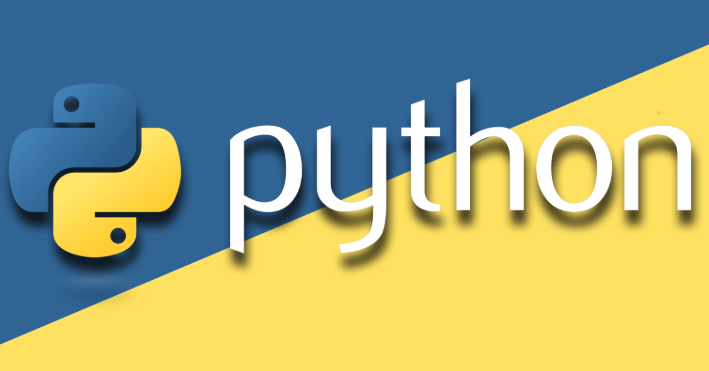 Python脚本后台运行技巧
Python脚本后台运行技巧
- 上一篇
- Python脚本后台运行技巧

- 下一篇
- AI证件照怎么拍更自然?
-

- 文章 · python教程 | 40分钟前 |
- NumPy位异或归约操作全解析
- 259浏览 收藏
-

- 文章 · python教程 | 58分钟前 |
- Python遍历读取所有文件技巧
- 327浏览 收藏
-

- 文章 · python教程 | 1小时前 |
- Python中index的作用及使用方法
- 358浏览 收藏
-

- 文章 · python教程 | 1小时前 |
- Python快速访问嵌套字典键值对
- 340浏览 收藏
-

- 文章 · python教程 | 2小时前 |
- Python中ch代表字符的用法解析
- 365浏览 收藏
-

- 文章 · python教程 | 2小时前 |
- NumPy1D近邻查找:向量化优化技巧
- 391浏览 收藏
-

- 文章 · python教程 | 2小时前 | 正则表达式 字符串操作 re模块 Python文本处理 文本清洗
- Python正则表达式实战教程详解
- 392浏览 收藏
-

- 文章 · python教程 | 2小时前 |
- BehaveFixture临时目录管理技巧
- 105浏览 收藏
-

- 文章 · python教程 | 3小时前 | Python 余数 元组 divmod()函数 商
- divmod函数详解与使用技巧
- 442浏览 收藏
-

- 文章 · python教程 | 4小时前 |
- Python多进程共享字符串内存技巧
- 291浏览 收藏
-

- 前端进阶之JavaScript设计模式
- 设计模式是开发人员在软件开发过程中面临一般问题时的解决方案,代表了最佳的实践。本课程的主打内容包括JS常见设计模式以及具体应用场景,打造一站式知识长龙服务,适合有JS基础的同学学习。
- 543次学习
-

- GO语言核心编程课程
- 本课程采用真实案例,全面具体可落地,从理论到实践,一步一步将GO核心编程技术、编程思想、底层实现融会贯通,使学习者贴近时代脉搏,做IT互联网时代的弄潮儿。
- 516次学习
-

- 简单聊聊mysql8与网络通信
- 如有问题加微信:Le-studyg;在课程中,我们将首先介绍MySQL8的新特性,包括性能优化、安全增强、新数据类型等,帮助学生快速熟悉MySQL8的最新功能。接着,我们将深入解析MySQL的网络通信机制,包括协议、连接管理、数据传输等,让
- 500次学习
-

- JavaScript正则表达式基础与实战
- 在任何一门编程语言中,正则表达式,都是一项重要的知识,它提供了高效的字符串匹配与捕获机制,可以极大的简化程序设计。
- 487次学习
-

- 从零制作响应式网站—Grid布局
- 本系列教程将展示从零制作一个假想的网络科技公司官网,分为导航,轮播,关于我们,成功案例,服务流程,团队介绍,数据部分,公司动态,底部信息等内容区块。网站整体采用CSSGrid布局,支持响应式,有流畅过渡和展现动画。
- 485次学习
-

- ChatExcel酷表
- ChatExcel酷表是由北京大学团队打造的Excel聊天机器人,用自然语言操控表格,简化数据处理,告别繁琐操作,提升工作效率!适用于学生、上班族及政府人员。
- 3203次使用
-

- Any绘本
- 探索Any绘本(anypicturebook.com/zh),一款开源免费的AI绘本创作工具,基于Google Gemini与Flux AI模型,让您轻松创作个性化绘本。适用于家庭、教育、创作等多种场景,零门槛,高自由度,技术透明,本地可控。
- 3416次使用
-

- 可赞AI
- 可赞AI,AI驱动的办公可视化智能工具,助您轻松实现文本与可视化元素高效转化。无论是智能文档生成、多格式文本解析,还是一键生成专业图表、脑图、知识卡片,可赞AI都能让信息处理更清晰高效。覆盖数据汇报、会议纪要、内容营销等全场景,大幅提升办公效率,降低专业门槛,是您提升工作效率的得力助手。
- 3446次使用
-

- 星月写作
- 星月写作是国内首款聚焦中文网络小说创作的AI辅助工具,解决网文作者从构思到变现的全流程痛点。AI扫榜、专属模板、全链路适配,助力新人快速上手,资深作者效率倍增。
- 4554次使用
-

- MagicLight
- MagicLight.ai是全球首款叙事驱动型AI动画视频创作平台,专注于解决从故事想法到完整动画的全流程痛点。它通过自研AI模型,保障角色、风格、场景高度一致性,让零动画经验者也能高效产出专业级叙事内容。广泛适用于独立创作者、动画工作室、教育机构及企业营销,助您轻松实现创意落地与商业化。
- 3824次使用
-
- Flask框架安装技巧:让你的开发更高效
- 2024-01-03 501浏览
-
- Django框架中的并发处理技巧
- 2024-01-22 501浏览
-
- 提升Python包下载速度的方法——正确配置pip的国内源
- 2024-01-17 501浏览
-
- Python与C++:哪个编程语言更适合初学者?
- 2024-03-25 501浏览
-
- 品牌建设技巧
- 2024-04-06 501浏览





